In de meest recente release van OneDesk hebben we grote wijzigingen aangebracht in klantorganisaties. Waar vóór deze release klantorganisaties relatief eenvoudige groepen klanten waren, zijn het nu meer geavanceerde objecten geworden, met eigenschappen en functies die de manier waarop u OneDesk gebruikt zal veranderen.
Wat zijn klantorganisaties?
Klantorganisaties vertegenwoordigen de bedrijven waar uw klanten voor werken. Wanneer u voor een klant werkt of deze ondersteunt, is het vaak niet de individuele klant (persoon) waar u om geeft, maar het bedrijf waarvoor ze werken. Klantorganisaties groeperen alle klant-eindgebruikers van een bepaald bedrijf en laten u als geheel met hen communiceren. U kunt nog steeds de mogelijkheid behouden om individueel met mensen om te gaan, maar vaker wel dan niet wilt u ze als een groep behandelen.
Dit betekent dat de volgende functies beschikbaar zijn voor klantorganisaties:
- Door tickets van een klantorganisatie te groeperen, worden alle tickets gegroepeerd die zijn aangevraagd door een klant in die organisatie.
- Door tickets van een klantorganisatie te filteren, worden de tickets weergegeven die zijn aangevraagd door een klant in die organisatie.
- Een project delen met een klantorganisatie deelt het met alle klanten in die organisatie.
- Door nieuwe klanten aan de organisatie toe te voegen, krijgen ze automatisch toegang tot de projecten zonder extra werk van jou.
- U kunt een gesprek aangaan met de klantorganisatie en alle individuele klanten worden op de hoogte gebracht.
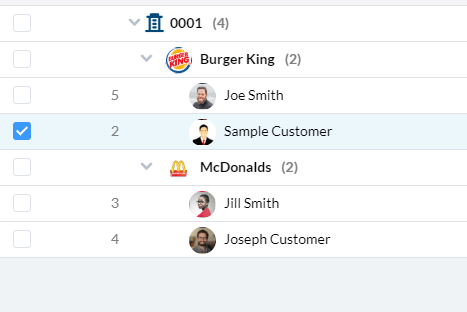
Wat zijn de kenmerken en eigenschappen van klantorganisaties?
Hoewel we er nog aan werken om er nog een paar toe te voegen, heeft de klantorganisatie momenteel de volgende eigenschappen:
- Organisatie naam: Dit is meestal de bedrijfsnaam.
- E-maildomein(en): De e-maildomeinen die aan deze klantorganisatie zijn gekoppeld. Hierover hieronder meer.
- Logo (of andere afbeelding): Voeg hier het bedrijfslogo of een andere afbeelding toe. Dit is in veel views handig om snel een bedrijf te onderscheiden.
- Leden: De lijst met klanten die deel uitmaken van deze organisatie. Meestal mensen die daar werken.
- Regels voor ticketroutering: Regels die bepalen wat te doen met nieuwe tickets (of andere items) die zijn ingediend door klanten in deze organisatie. Hierover hieronder meer.
- Gevolgde projecten: De lijst met OneDesk-projecten die de klantorganisatie direct volgt. Houd er rekening mee dat individuele leden ook afzonderlijk aanvullende projecten kunnen volgen.
- Omschrijving: Optioneel kunt u hier een korte omschrijving van de klantorganisatie toevoegen.
- Bijlagen: U kunt hier optioneel bijlagen toevoegen aan de klantorganisatie.
- Contact informatie: Voeg de contactgegevens toe aan de klantorganisatie zoals telefoonnummer, postadres etc.
Hoe e-maildomeinen werken.
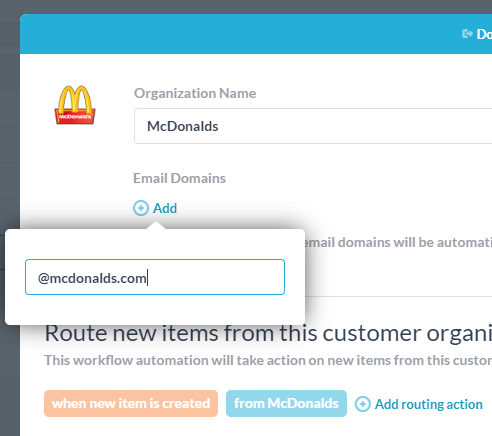
E-maildomeinen zijn een krachtige functie in OneDesk die u veel tijd kan besparen. Ze werken als volgt:
Voeg een of meer e-maildomeinen toe aan een klantorganisatie: Als u e-maildomeinen invoert in een klantorganisatie, worden nieuwe klanten die worden gemaakt met e-mailadressen die deze domeinen bevatten, automatisch toegevoegd aan die organisatie. Als u bijvoorbeeld een klantorganisatie aanmaakt met de naam ‘Voorbeeld Inc.’ en geef het het klantdomein @sample.com wanneer jim@sample.com een ticket verstuurt, wordt hij automatisch toegevoegd aan de Sample Inc-organisatie.
Een paar dingen om te weten.
- Als jim@sample.com al bestaat, wordt hij niet verplaatst naar een andere organisatie.
- Aan een klantorganisatie kan meer dan één e-maildomein zijn gekoppeld, maar een bepaald e-maildomein kan slechts aan één klantorganisatie worden gekoppeld.
- We detecteren webmaildomeinen (zoals gmail.com) en staan u niet toe deze toe te voegen.
- U kunt de klant daarna altijd uit de organisatie verwijderen, dit voorkomen wij niet. Tickets van hen worden dus niet gekoppeld aan de organisatie.
Maak automatisch een nieuwe klantorganisatie aan voor elk nieuw e-maildomein: Als deze functie is ingeschakeld en een nieuwe klant wordt gemaakt (met een e-maildomein dat nog niet is gekoppeld aan een bestaande klantorganisatie), zal deze automatisch die klantorganisatie maken, de nieuwe klant erin plaatsen en dat e-maildomein koppelen aan de nieuwe organisatie. Een paar dingen om te weten:
- Deze functie kan worden uitgeschakeld onder ‘Beheer’> Bedrijfsvoorkeuren.> Overige instellingen’ Het is standaard uitgeschakeld voor bestaande accounts en aan voor nieuwe accounts.
- Ook hier detecteren we webmaildomeinen en zullen er geen klantorganisaties voor aanmaken.
- We noemen de klantorganisatie naar het domein (bijvoorbeeld: sample.com) maar u kunt deze achteraf altijd hernoemen als u dat wilt.
Dit is mijn favoriete nieuwe functie in deze release omdat het automatisch zoveel voor je kan doen. Het enige dat u hoeft te doen, is beginnen met het automatisch doorsturen van uw helpdesk-e-mail en OneDesk begint tickets vast te leggen, nieuwe klanten aan te maken, nieuwe klantorganisaties te creëren, antwoorden naar de klanten te verzenden en klanten te groeperen. Het is best cool!
Regels voor ticketroutering in klantorganisaties
Misschien wilt u dat tickets van verschillende klantorganisaties anders worden behandeld. U wilt bijvoorbeeld:
- Om een persoonlijker automatisch antwoord te sturen.
- Om het ticket automatisch naar een geschikt project te verplaatsen.
- Om het ticket toe te wijzen aan de agent die aan dit account is toegewezen.
- Om het ticket toe te voegen aan een bepaalde Service Level Agreement.
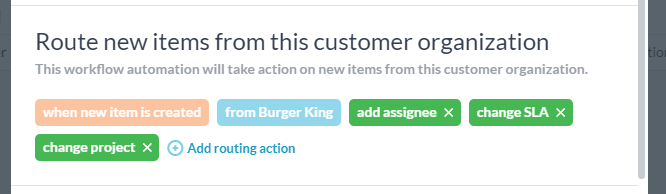
Dit alles kan worden gedaan door middel van workflowautomatisering, maar we hebben dit gemakkelijker dan ooit gemaakt. Nu hoeft u in de klantorganisatie alleen nog maar de acties toe te voegen die u wilt laten plaatsvinden op nieuwe tickets van die organisatie.
Aanbevolen best practices voor het gebruik van klantorganisaties
Dit zijn de manieren waarop we u aanraden Klantorganisatie te gebruiken.
- Wanneer u projecten deelt met klanten, deel dan met de klantorganisatie in plaats van met de individuele persoon (Doe hetzelfde voor gebruikersteams).
- Zorg ervoor dat domeinen waar mogelijk worden gekoppeld aan uw klantorganisaties.
- Controleer uw klanten regelmatig en verplaats alle klanten die zich buiten organisaties bevinden, naar klantorganisaties. Maak desgewenst nieuwe organisaties aan.
- Zorg ervoor dat uw klantportaal is ingesteld op de juiste zichtbaarheidsinstelling. Zien zichtbaarheid van het klantenportaal .
- Als het voor u is uitgeschakeld, kunt u overwegen het automatisch maken van klantorganisaties in te schakelen. Voeg logo’s toe aan klantorganisaties.
- Gebruik de routeringsregels om u te helpen automatisch inkomende tickets te organiseren en toe te wijzen. U bespaart uzelf werk en uw klanten worden sneller beantwoord.